Los ventiladores dentro de su Mac proporcionan el flujo de aire necesario para enfriar los componentes críticos. Son importantes porque el sobrecalentamiento puede provocar daños físicos. De forma predeterminada, los ventiladores se encienden automáticamente cuando el sistema se calienta y se detienen una vez que se enfría. No hay forma de configurarlos de inmediato.
Pero a veces, es posible que escuche el ventilador con demasiada frecuencia, o tal vez no note que el ventilador está funcionando incluso cuando su Mac se calienta. Explicaremos cómo funciona el ventilador de su Mac y le mostraremos cómo puede monitorear y controlar su velocidad con utilidades de terceros.
Factores que afectan a los ventiladores de una Mac

En el uso diario, una aplicación puede necesitar un poder de procesamiento adicional para completar su tarea. En tales casos, sus ventiladores funcionarán a gran velocidad y harán ruido. Pero cuando su sistema no está experimentando un uso intensivo y el ventilador sigue funcionando constantemente, eso es una señal de alerta.
A continuación, se indican algunos factores que pueden afectar a los ventiladores de su Mac:
- Un sensor de temperatura defectuoso o una configuración incorrecta del Controlador de administración del sistema (SMC) podrían hacer que su Mac haga funcionar el ventilador todo el tiempo. Reinicia tu SMC Cómo hacer un reinicio de SMC y PRAM / NVRAM en su MacUn reinicio de SMC y PRAM / NVRAM puede ayudar a que cualquier Mac, incluidos MacBook Pro y MacBook Air, vuelva a funcionar sin problemas. Lee mas para solucionar el problema.
- El polvo se puede acumular en las rejillas de ventilación, el ventilador y en la superficie de cualquier pieza. Cuando el polvo bloquea el flujo de aire, el ventilador tiene que trabajar más para disipar el calor.
- Una tarea de procesamiento intensiva o un error en una aplicación pueden hacer que los ventiladores funcionen a toda velocidad, lo que provoca un sobrecalentamiento. Puedes usar algunos consejos y trucos para evitar que tu Mac se sobrecaliente ¿Sobrecalentamiento de MacBook Air? 6 consejos y trucos para enfriarlo¿Tu MacBook Air se está sobrecalentando? A continuación, le indicamos cómo averiguar qué hace que su MacBook esté tan caliente y cómo enfriarla nuevamente. Lee mas Si esto pasa.
- La temperatura ambiente también influye en la capacidad de respuesta de los aficionados. En verano, los ventiladores pueden encenderse antes y correr más rápido.
¿Por qué usar una aplicación para monitorear y controlar la velocidad del ventilador?
Como la mayoría de los fabricantes de computadoras, Apple no le permite controlar directamente el funcionamiento del ventilador. Una utilidad de terceros para este propósito puede ser útil en muchas situaciones:
- Le permite ver lo que muestran los diferentes sensores, analizar patrones de temperatura y revisar la velocidad de su ventilador.
- Cuando reemplaza un componente, los datos de registro de la velocidad del ventilador pueden ayudarlo a verificar la integridad de los componentes de bajo nivel y los sensores de temperatura.
- Si utiliza su Mac en un entorno sensible al ruido, controlar la velocidad del ventilador puede reducir el ruido durante un breve período.
- Si bien no existe un rango de velocidad ideal del ventilador en ningún modelo de Mac, ver lecturas consistentes durante el uso normal del sistema puede ser una garantía.
- Puede controlar la velocidad del ventilador para ver si su Mac mantiene una temperatura de funcionamiento normal de 10 a 35 grados Celsius.
- En caso de que haya un problema en el hardware, los datos de su ventilador pueden ayudar a crear un caso para una reparación de AppleCare.
Algunas advertencias antes de comenzar a controlar los ventiladores
Cuando su Mac se calienta, comienza a estrangular su CPU hasta que la temperatura está bajo control. Es posible que su Mac funcione más lento, pero no hay nada de qué preocuparse. Puede aumentar artificialmente la velocidad del ventilador para reducir aún más el calor de la CPU, pero esto también aumentará el ruido del ventilador.
Si odia el ruido del ventilador, puede disminuir manualmente la velocidad del ventilador. Cuando lo haga, su Mac podría funcionar más caliente, lo que podría provocar inestabilidad del sistema. Con cualquiera de las opciones, debe monitorear continuamente la temperatura de los componentes para asegurarse de no causar ningún daño irreversible.
Aplicaciones para controlar los ventiladores de tu Mac
Muchas utilidades de terceros en la App Store le permiten monitorear componentes, verificar la temperatura del disco duro usando tecnología SMART y revisar el estado general del sistema. Cubriremos solo aquellas aplicaciones que tienen funciones específicas para monitorear y controlar la velocidad del ventilador.
Control de ventilador de Mac
Macs Fan Control es una utilidad que le permite monitorear la velocidad del ventilador y los sensores de temperatura. Inmediatamente después del lanzamiento, puede controlar la velocidad del ventilador. Aunque se necesita una utilidad auxiliar para controlar la velocidad del ventilador, la interfaz es intuitiva y fácil de navegar.
El panel izquierdo muestra los ventiladores y su velocidad en RPM (revoluciones por minuto). Mientras tanto, el panel derecho muestra la temperatura de cada sensor térmico. Para tomar el control de un ventilador, haga clic en el Personalizado junto al ventilador y seleccione cómo desea controlarlo.
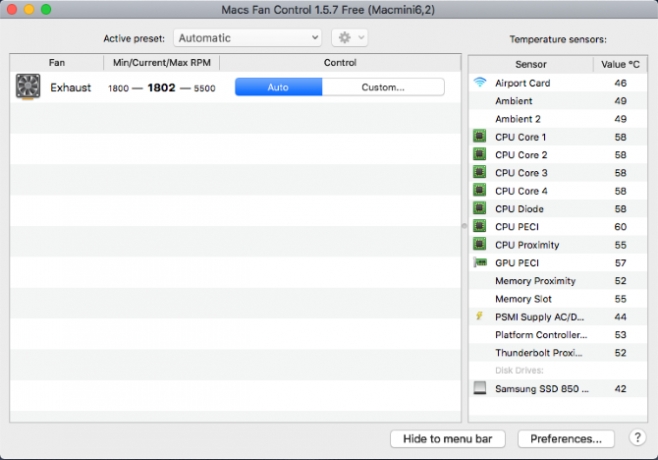
los RPM constante La opción le permite configurar manualmente el valor de RPM. Con esto, el ventilador girará a la velocidad deseada independientemente de la temperatura y los valores del sensor. En el Valor basado en sensor opción, puede seleccionar un sensor y definir la temperatura a la que aumentará la velocidad del ventilador.
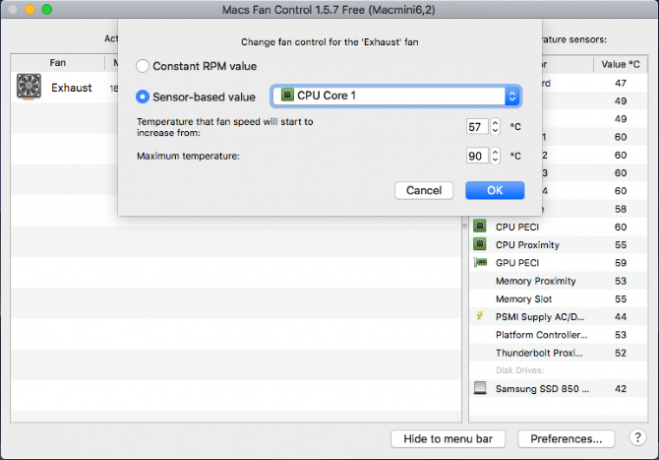
Si nota una temperatura alta de la CPU (más de 80 o 90 grados Celsius) y los ventiladores no funcionan correctamente, es posible que tenga un problema de hardware. Las funciones básicas de la aplicación son gratuitas, pero la versión Pro te permite configurar ajustes preestablecidos personalizados para los ventiladores.
Descargar:Control de ventilador de Mac (Gratis, $ 14.95 para la versión Pro)
TG Pro
TG Pro es otra utilidad que le permite ver rápidamente la CPU, la GPU y la temperatura del disco duro, así como verificar el estado de la batería y otros parámetros de hardware. También puede realizar un seguimiento y controlar la velocidad del ventilador, ejecutar diagnósticos y generar un informe completo para los ventiladores.
El panel izquierdo muestra una lista de hardware y sus sensores correspondientes a la derecha. Para cada sensor, verá la temperatura actual y una barra que muestra la temperatura entre 0 y 105 grados Celsius. La barra cambia su color de verde a naranja a rojo, dependiendo de la temperatura en ese estado en particular.
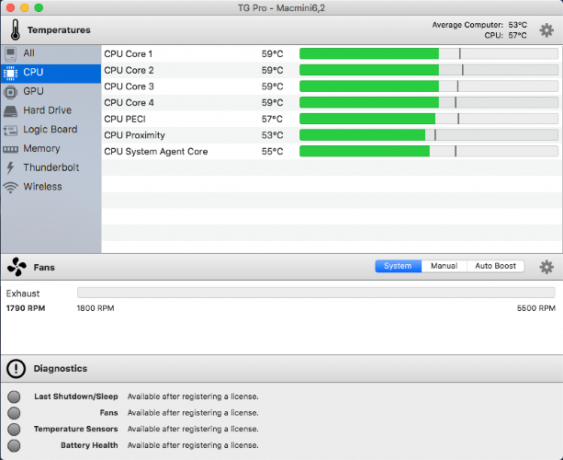
los Aficionados El área muestra la velocidad del ventilador. Desde aquí, puede cambiar rápidamente el modo de control del ventilador con varias reglas para decidir su velocidad en cualquier condición. Al igual que la barra de temperatura, el color cambia con la velocidad del ventilador. Si observa constantemente una alta velocidad del ventilador, eso es una señal de alerta.
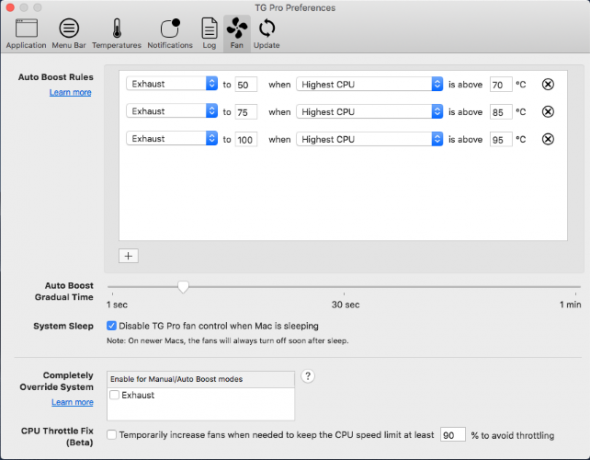
En la parte inferior está el área de diagnóstico donde puede obtener datos valiosos sobre el último apagado, el estado de sus ventiladores y el estado de la batería. Si hay un problema, un botón de ayuda lo guiará hacia más información sobre cómo reparar el ventilador.
Descargar:TG Pro ($ 20, prueba gratuita disponible)
Señales de advertencia de que su Mac tiene un problema
El firmware de su Mac es capaz de controlar ventiladores en respuesta a cambios de temperatura. Las aplicaciones mencionadas aquí le brindan más ayuda para analizar los patrones de temperatura de su sistema. Aparte de este beneficio de diagnóstico, hacerse cargo de los ventiladores debe ser el último recurso. Solo hágalo si tiene confianza y nada más ha funcionado.
Además de los ventiladores, otros componentes de Mac pueden comenzar a mostrar señales de advertencia antes de que se encuentren con un problema importante. Descubrir otras señales de advertencia que su Mac tiene un problema 5 señales de advertencia de que su Mac tiene un problema (y qué hacer al respecto)Su Mac a menudo da señales de advertencia de que está a punto de tener un problema. Esto es lo que se debe hacer en caso de varias señales de alerta comunes de Mac. Lee mas para detectar estos problemas antes de que empeoren.
Divulgación de afiliados: Al comprar los productos que recomendamos, ayuda a mantener vivo el sitio. Lee mas.
Con su Maestría en Optom en Especialidad de Cuidado de la Vista, Rahul trabajó durante muchos años en la Universidad como profesor. Escribir y enseñar a otros es siempre su pasión. Ahora escribe sobre tecnología y la hace digerible para los lectores que no la entienden bien.

